¿Cómo crear un elemento a partir de un correo electrónico con archivo adjunto en Outlook?
En muchas ocasiones, necesitas crear un elemento basado en el contenido de un mensaje de correo electrónico en Outlook. Mantener el correo electrónico como archivo adjunto del elemento es la mejor forma de consultarlo en el futuro. En este artículo, te mostramos dos métodos para crear un elemento a partir de un correo electrónico con archivo adjunto en Outlook.
Crear elemento a partir de un correo electrónico con archivo adjunto usando Quick Steps en Outlook
- Mejora tu productividad de correo electrónico con tecnología de inteligencia artificial, permitiéndote responder rápidamente correos electrónicos, redactar nuevos, traducir mensajes y mucho más eficientemente.
- Automatiza el envío de correos electrónicos con CC/BCC automático, Reenvío automático por reglas; envía Respuesta automática (Fuera de la oficina) sin necesidad de un servidor de intercambio...
- Recibe recordatorios como Indicar al responder a un correo electrónico en el que estoy en CCO cuando respondes a todos estando en la lista CCO, y Recordatorio cuando falten adjuntos para adjuntos olvidados...
- Mejora la eficiencia del correo electrónico con Responder (todos) Con adjuntos, Auto Agregar Saludo o Fecha y Hora en la firma o Asunto, Responder múltiples correos electrónicos...
- Optimiza el envío de correos electrónicos con Recuperar correos electrónicos, Herramientas de archivos adjuntos (Comprimir archivos adjuntos, Guardar automáticamente), Eliminar duplicados y Informe rápido...
Crear elemento a partir de un correo electrónico con archivo adjunto usando Quick Steps en Outlook
Con la ayuda de Quick Steps, puedes agregar rápidamente un mensaje de correo electrónico como archivo adjunto del elemento en Outlook con solo un clic. Sigue estos pasos.
1. Especifica una carpeta de cuenta que contenga el mensaje sobre el que deseas crear un elemento y haz clic en el Más ![]() botón en el Quick Steps grupo bajo la pestaña Inicio en Outlook2010 y2013, luego haz clic en Crear nuevo en el menú desplegable. Consulta la captura de pantalla:
botón en el Quick Steps grupo bajo la pestaña Inicio en Outlook2010 y2013, luego haz clic en Crear nuevo en el menú desplegable. Consulta la captura de pantalla:

Nota: La función Quick Steps no existe en Outlook2007.
2. En el cuadro de diálogo Editar Quick Step, selecciona Crear un elemento con archivo adjunto en la lista desplegable de Opciones; cambia el nombre del Quick Step en el cuadro Nombre si lo deseas; luego haz clic en el botón Finalizar. Consulta la captura de pantalla:
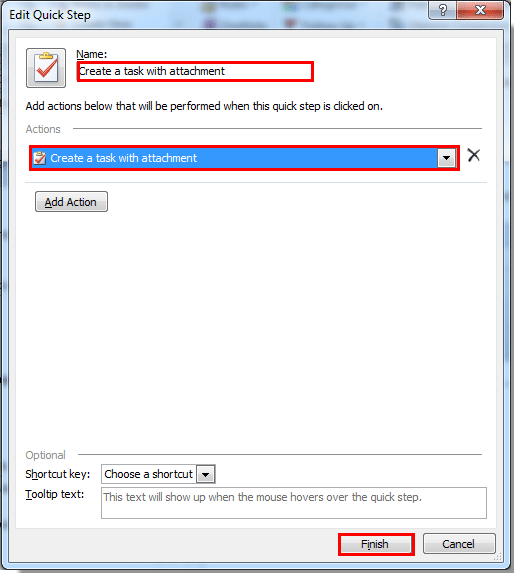
3. Ahora el Quick Step se ha creado correctamente. Puedes ver el Quick Step creado en el grupo Quick Steps bajo la pestaña Inicio.
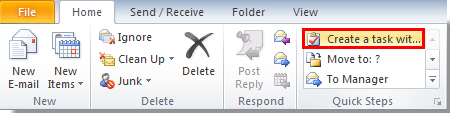
4. Para usar el Quick Step, selecciona un correo electrónico sobre el que quieras crear un elemento y haz clic en el Quick Step que has creado para habilitarlo. Consulta la captura de pantalla:

5. A continuación, se abrirá una ventana de Elemento con el correo electrónico mostrado como archivo adjunto en el cuerpo del elemento. Redacta el elemento y guárdalo.
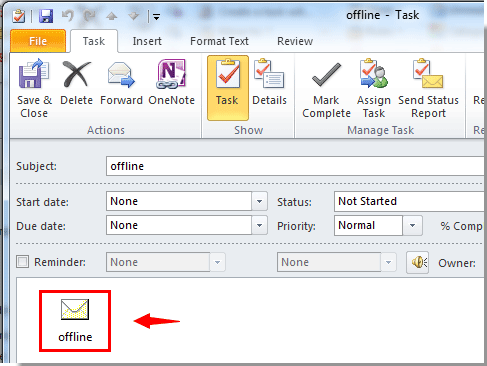
Crear elemento a partir de un correo electrónico con archivo adjunto moviendo el correo a la carpeta de tareas
Además, puedes crear un elemento a partir de un correo electrónico con archivo adjunto haciendo clic derecho sobre el correo especificado y luego moviéndolo a la carpeta de tareas.
1. Selecciona y haz clic derecho sobre el mensaje de correo electrónico que deseas agregar como archivo adjunto del elemento.
2. En Outlook2010 y2013, si nunca has movido un correo a la carpeta de tareas antes, la opción de tareas no aparecerá en el menú contextual de la función Mover. Debes hacer clic en Mover > Otras carpetas. Consulta la captura de pantalla:
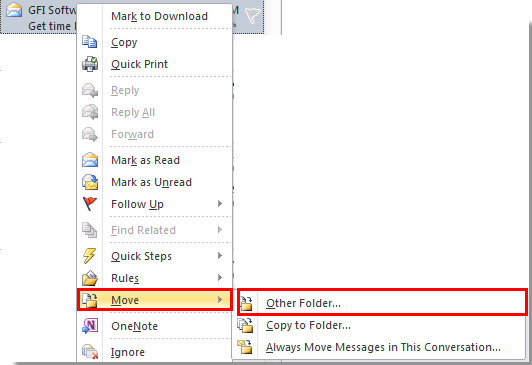
En Outlook2007, haz clic en Mover a carpeta en el menú contextual.

3. En el cuadro de diálogo Mover elementos, selecciona la carpeta Tarea bajo la cuenta de correo electrónico especificada. Luego haz clic en el botón OK.
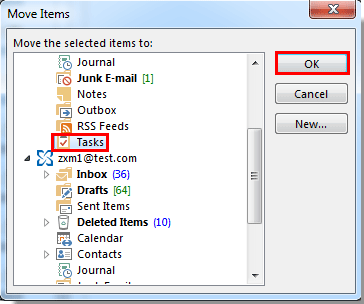
4. Después, se abrirá la ventana de Elemento mostrando el archivo adjunto del correo en el cuerpo del elemento. Redacta el elemento y guárdalo.
5. Después de esto, en Outlook2010 y2013, la opción Tarea aparecerá en el menú contextual de la función Mover; puedes hacer clic en Mover > Tarea para crear un elemento a partir de un correo electrónico con archivo adjunto en Outlook. Consulta la captura de pantalla:

Las mejores herramientas de productividad para Office
Noticia de última hora: ¡Kutools para Outlook lanza su versión gratuita!
¡Descubre el nuevo Kutools para Outlook con más de100 increíbles funciones! Haz clic para descargar ahora.
📧 Automatización de correo electrónico: Respuesta automática (disponible para POP e IMAP) / Programar envío de correo electrónico / CC/BCC automático por regla al enviar correo / Reenvío automático (Regla avanzada) / Agregar saludo automáticamente / Dividir automáticamente correos con múltiples destinatarios en emails individuales...
📨 Gestión de correo electrónico: Recuperar correo electrónico / Bloquear correos fraudulentos por asunto y otros filtros / Eliminar duplicados / Búsqueda Avanzada / Organizar carpetas...
📁 Adjuntos Pro: Guardar en lote / Desanexar en lote / Comprimir en lote / Guardar automáticamente / Desconectar automáticamente / Auto Comprimir...
🌟 Magia en la interfaz: 😊Más emojis bonitos y modernos / Avisos cuando llegan emails importantes / Minimizar Outlook en vez de cerrar...
👍 Funciones en un clic: Responder a Todos con Adjuntos / Correos antiphishing / 🕘Mostrar la zona horaria del remitente...
👩🏼🤝👩🏻 Contactos y Calendario: Agregar contacto en lote desde emails seleccionados / Dividir un grupo de contactos en grupos individuales / Eliminar recordatorio de cumpleaños...
Utiliza Kutools en tu idioma preferido — disponible en Inglés, Español, Alemán, Francés, Chino y más de40 idiomas adicionales.


🚀 Descarga con un solo clic — Consigue todos los complementos para Office
Muy recomendado: Kutools para Office (5 en1)
Descarga los cinco instaladores a la vez con solo un clic — Kutools para Excel, Outlook, Word, PowerPoint y Office Tab Pro. Haz clic para descargar ahora.
- ✅ Comodidad en un solo clic: Descarga los cinco paquetes de instalación en una sola acción.
- 🚀 Listo para cualquier tarea en Office: Instala los complementos que necesites cuando los necesites.
- 🧰 Incluye: Kutools para Excel / Kutools para Outlook / Kutools para Word / Office Tab Pro / Kutools para PowerPoint